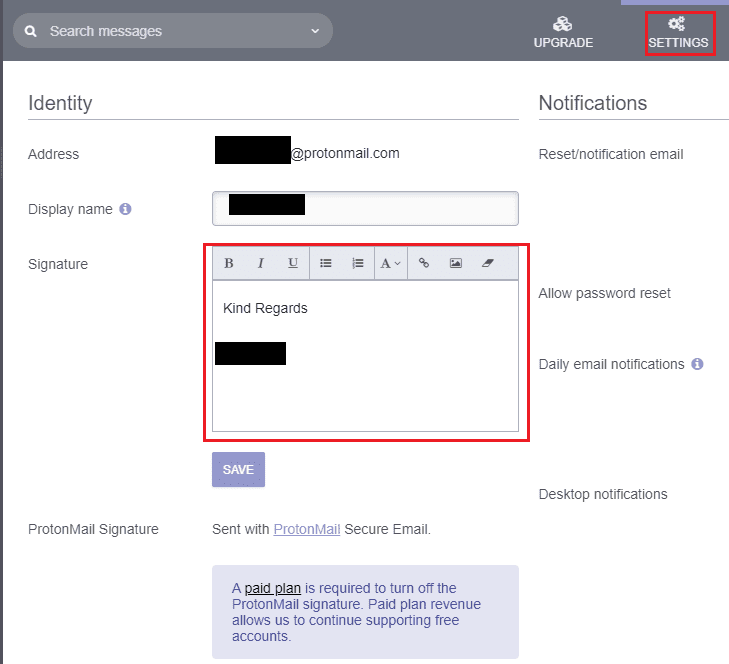חברות רבות בוחרות לכלול כותרת תחתונה של אימייל מותאמת אישית בכל המיילים הנשלחים מחשבונות ארגוניים. נתונים אלה נשלחים באמצעות תכונה המכונה חתימת דוא"ל. החתימה מוחלת אוטומטית על סוף כל הודעה שאתה שולח. ניתן להשתמש בחתימות ליותר מאשר לכלול תמונות ארגוניות וכתבי ויתור.
בעת כתיבת הודעות דוא"ל, לעתים קרובות אתה בסופו של דבר חותמת את המייל, באותו אופן, רוב הזמן. אתה יכול לחסוך לעצמך את הזמן לעשות זאת ואת הצורך לבדוק שגיאות הקלדה על ידי הוספת היציאה שלך לחתימת האימייל. זה עובד עבור כתובות דוא"ל ארגוניות ופרטיות כאחד.
אם אתה משתמש בחשבון דואר אלקטרוני של ProtonMail, אתה יכול להגדיר את חתימת הדוא"ל שלך בהגדרות של אפליקציית האינטרנט או באפליקציה לנייד. כדי לשנות את החתימה שלך באפליקציה לנייד, תחילה עליך להקיש על סמל תפריט ההמבורגרים בפינה השמאלית העליונה, ולאחר מכן להקיש על "הגדרות".

בהגדרות הקש על שם החשבון שלך בחלק העליון ולאחר מכן הקש על "הצג שם וחתימה".
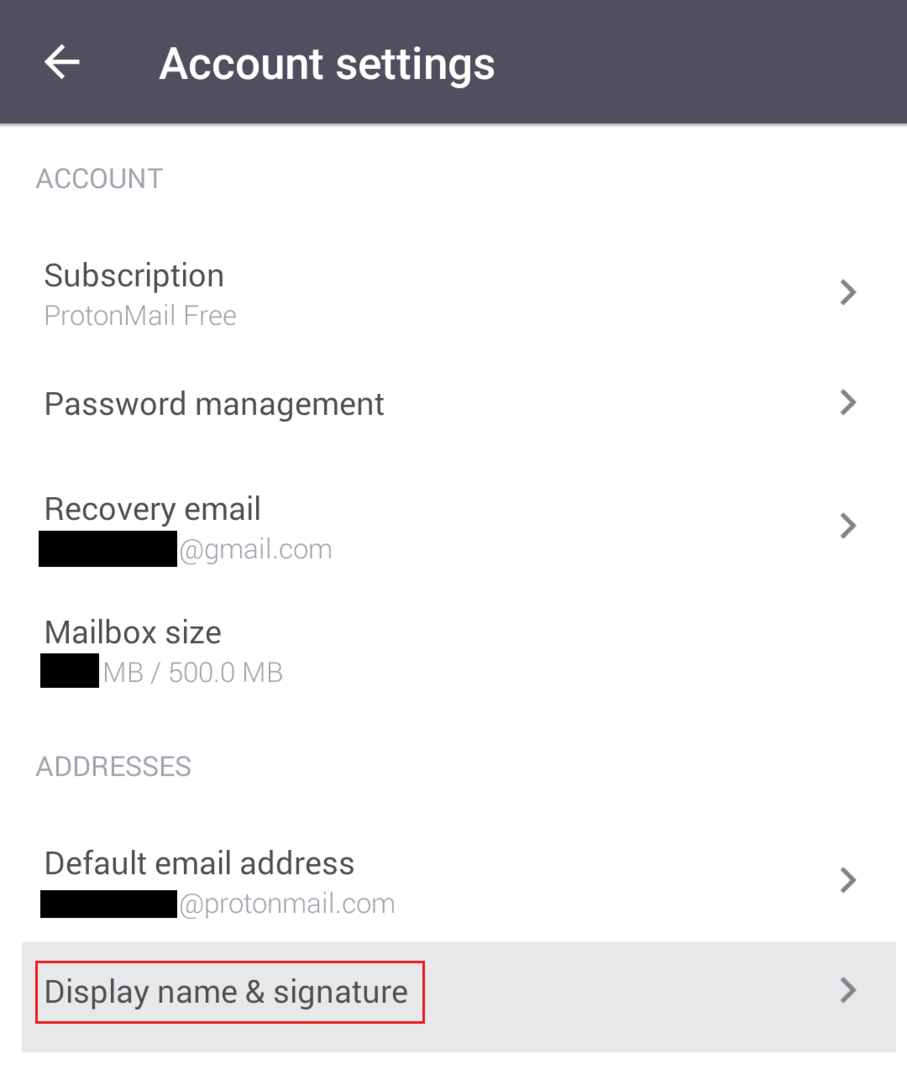
בתיבה "חתימה" הזן את הטקסט שברצונך שיצורף אוטומטית בסוף ההודעה שלך, ולאחר מכן הקש על המחוון למצב מופעל.
טיפ: החתימות פשוט מודבקות כמה שורות בתיבת יצירת הדוא"ל כאשר אתה לוחץ לראשונה על "כתוב". החתימה הניידת והמקבילה שלה באתר מיושמות תמיד אלא אם כן אתה משלם עבור אחת מרמות הפרימיום. מכיוון שהחתימות מוחלות כאשר אתה מתחיל את המייל הראשון, אתה יכול בקלות לבחור ולמחוק אותן אם אינך רוצה שהן יכללו או אם ברצונך לשנות אותן.
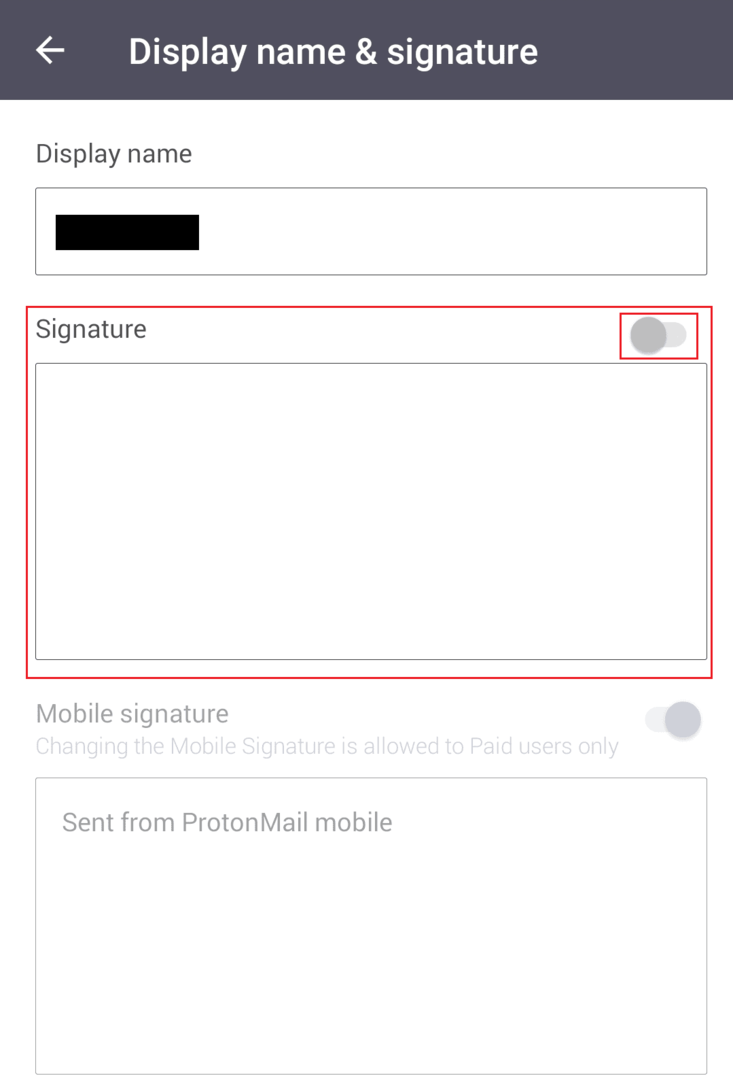
באתר, התהליך זהה למעשה לאפליקציה לנייד. לחץ על "הגדרות" בסרגל העליון, ולאחר מכן הקלד את התיבה "חתימה", אותה ניתן למצוא בחלק השמאלי העליון של כרטיסיית ברירת המחדל "חשבון". לאחר שביצעת את השינויים הרצויים בחתימה שלך, לחץ על "שמור" כדי לשמור את השינוי.
טיפ: הערך של התיבה "חתימה" מסונכרן בין פלטפורמות, בעוד שתיבות "חתימה ניידת" ו-"חתימת ProtonMail" ייחודיות לפלטפורמות שלהן.